效果图:html
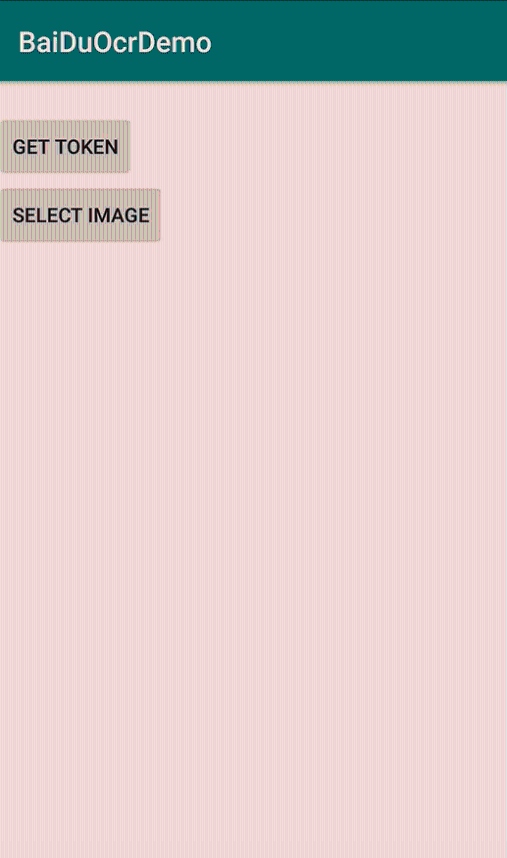
以下为文章正文:java
百度OCR接口使用总结:
以前总结一下关于百度OCR文字识别接口的使用步骤(Android版本 不带包名配置 安全性弱).这边博客主要介绍,百度OCR文字识别接口,官方推荐使用方式,受权文件(安全模式);。android
1、注册百度帐号
2、登陆百度ai控制台

3、建立文字识别应用
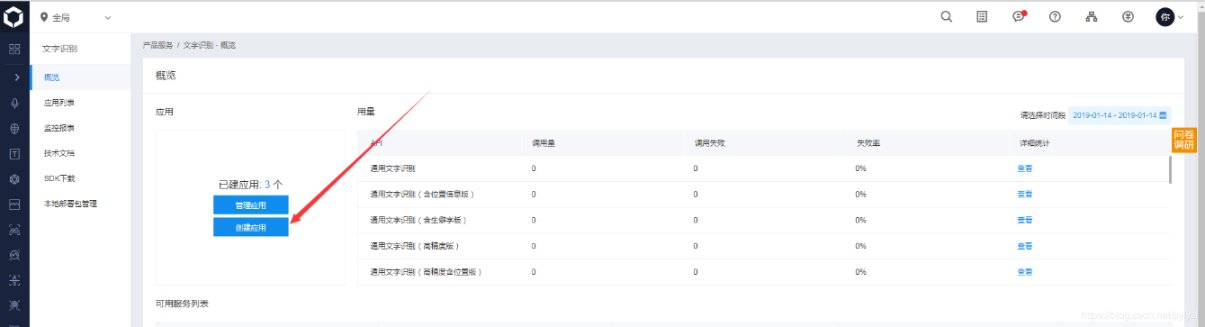
填写相关信息(选择文字识别须要包名)安全
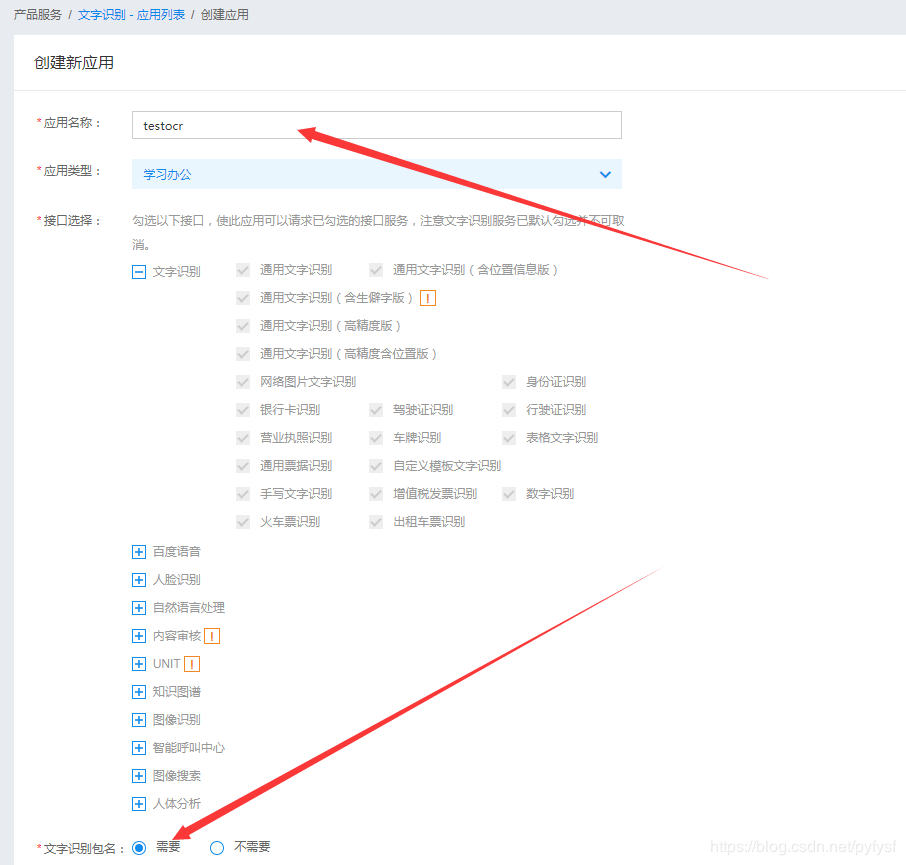
填写正确的包名微信
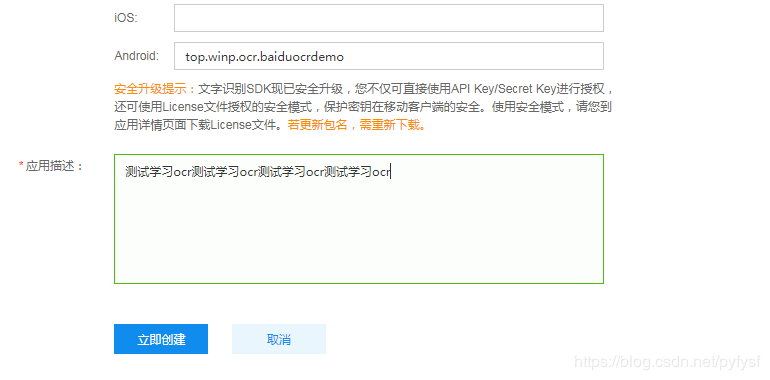
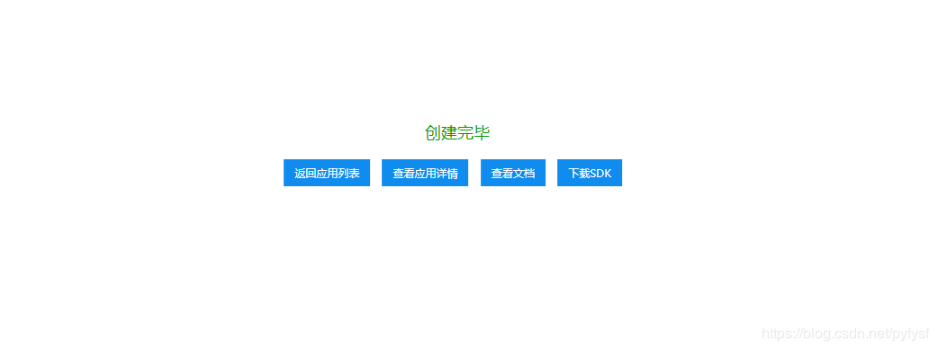
4、下载相关文件
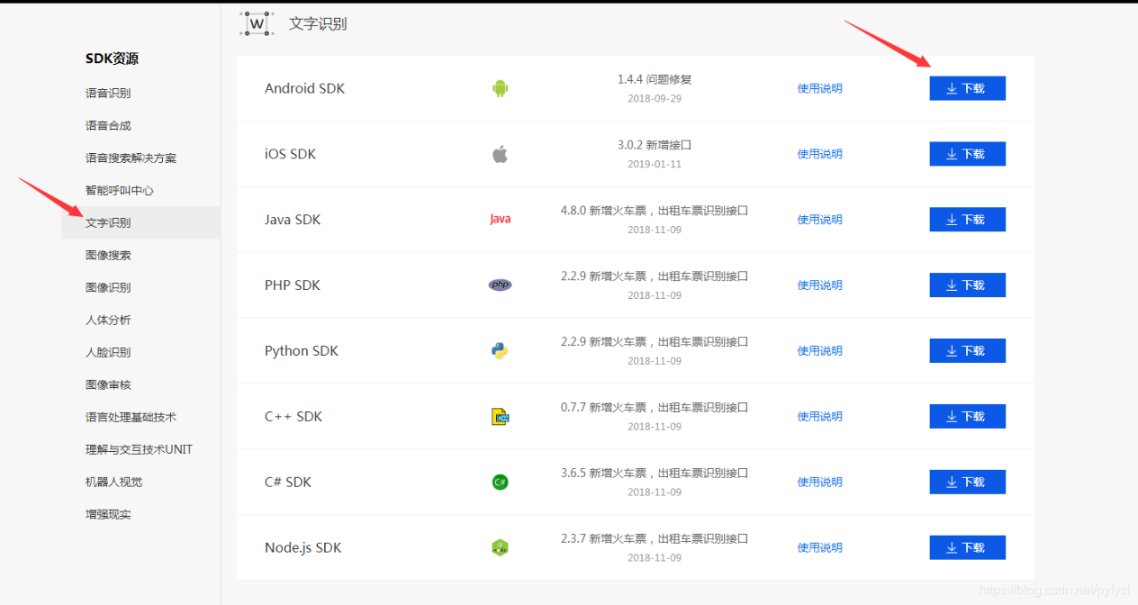
点击查看应用详情,下载License文件-Android(文字识别)ide
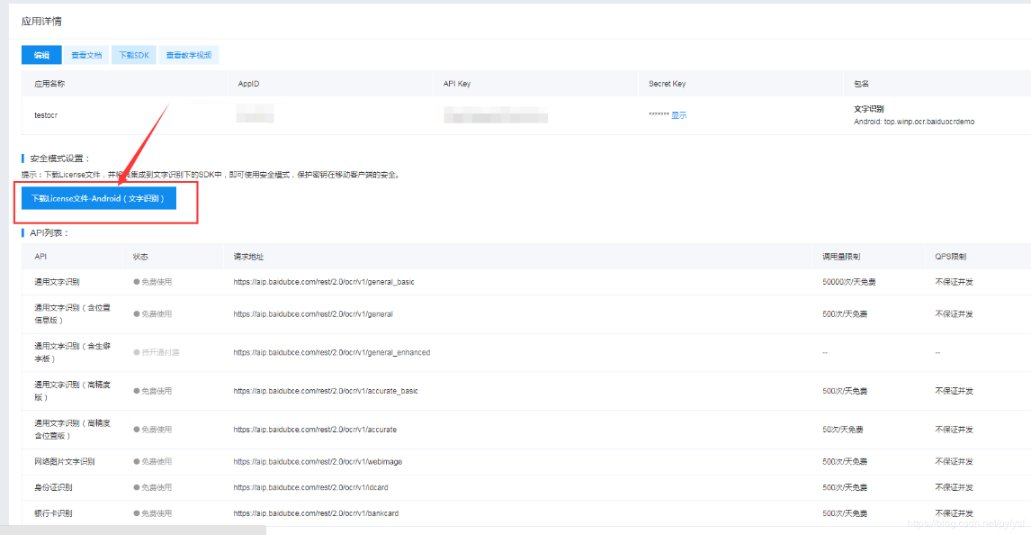
5、新建工程
5.一、导入jar包及so文件
文件位置:
\aip-ocr-android-sdk-1.4.4\aip-ocr-android-sdk-1.4.4\libs\ocr-sdk.jar
将 libs 目录下 armeabi,arm64-v8a,armeabi-v7a,x86 文件夹按需添加到 android studio 工程 src/main/jniLibs 目录中
5.二、导入License文件
将License文件添加到assets文件夹里面
5.三、添加相应的权限
5.四、如需使用UI模块,导入ocr-ui工程。(如不须要,可跳过该步骤)

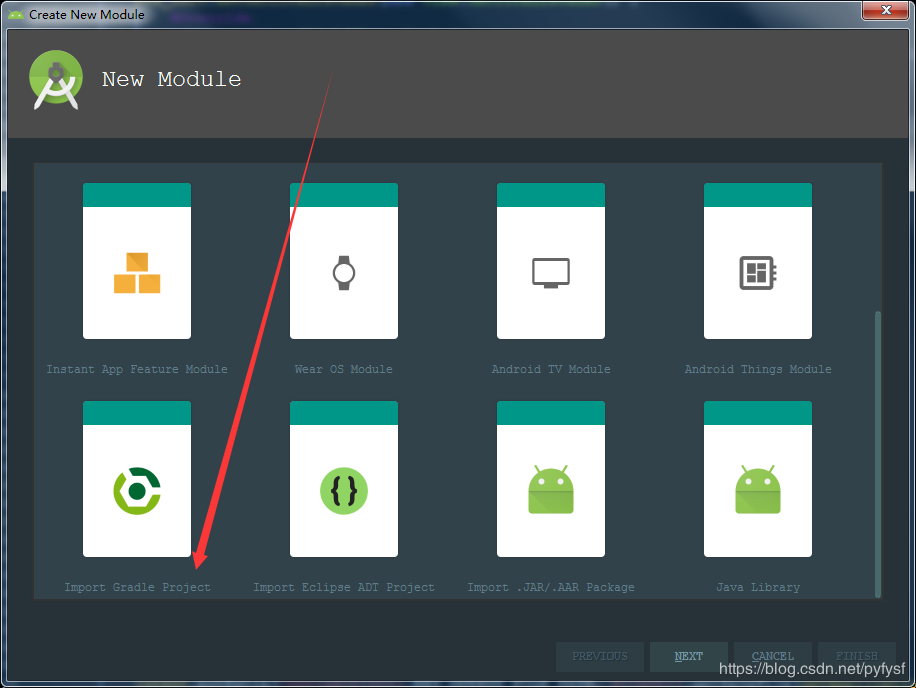
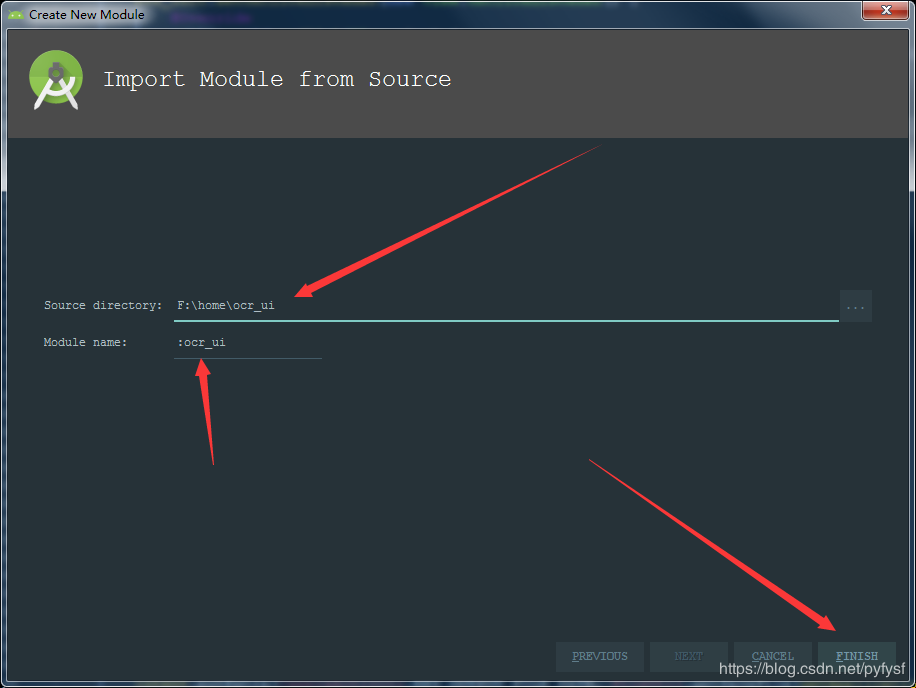

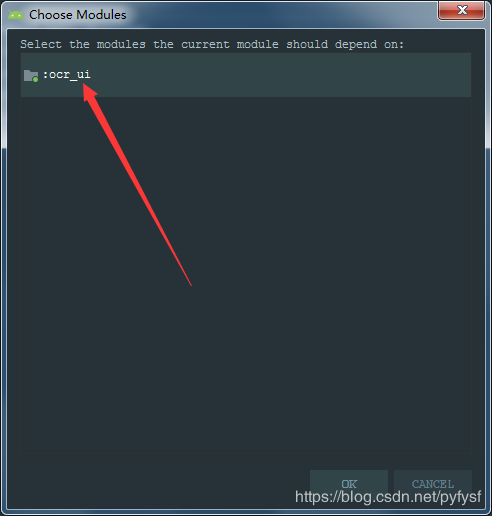
获取token代码:
private void getToken(){
OCR.getInstance(mContext).initAccessToken(new OnResultListener() {
@Override
public void onResult(AccessToken result){
// 调用成功,返回AccessToken对象
final String token = result.getAccessToken();
Log.e("MainActivity", "MainActivity onResult()" + token);
mToken = token;
}
@Override
public void onError(OCRError error){
// 调用失败,返回OCRError子类SDKError对象
error.printStackTrace();
}
}, getApplicationContext());
}
识别图片文字
public void getData(String filePath){
if (TextUtils.isEmpty(this.mToken)) {
getToken();
}
// 通用文字识别参数设置
GeneralBasicParams param = new GeneralBasicParams();
param.setDetectDirection(true);
param.setImageFile(new File(filePath));
final StringBuffer sb = new StringBuffer();
// 调用通用文字识别服务
OCR.getInstance(this).recognizeGeneralBasic(param, new OnResultListener() {
@Override
public void onResult(GeneralResult result){
// 调用成功,返回GeneralResult对象
for (WordSimple wordSimple : result.getWordList()) {
// wordSimple不包含位置信息
WordSimple word = wordSimple;
sb.append(word.getWords());
sb.append("\n");
}
// json格式返回字符串
//listener.onResult(result.getJsonRes());
Log.e("MainActivity", "MainActivity onResult() ::" + sb.toString());
Message msg = Message.obtain();
msg.what = 100;
msg.obj = sb.toString();
mHandler.sendMessage(msg);
}
@Override
public void onError(OCRError error){
// 调用失败,返回OCRError对象
int errorCode = error.getErrorCode();
Log.e("MainActivity", "MainActivity onError() ::" + errorCode);
error.printStackTrace();
}
});
}
6、Demo下载连接
本文的案例源码下载地址:
若是文章有错的地方欢迎指正,你们互相留言交流。习惯在微信看技术文章,想要获取更多的Java资源的同窗,能够关注微信公众号:niceyoo





















 2526
2526











 被折叠的 条评论
为什么被折叠?
被折叠的 条评论
为什么被折叠?








